编辑:秩名2023-03-07 11:19:43
很多小伙伴们在与自己的公司同事进行线上交流工作时,都会使用到钉钉这款软件,软件的功能非常的丰富,能够满足用户们不同的通讯需求,不过有时我们在使用软件的过程中可能会有需要与外国合作伙伴进行交流的情况,那么英语不好的小伙伴们如何将中文在软件中转化为英文呢?小编用以下文章为大家解读。

1、打开钉钉,选择要设置的聊天窗口。
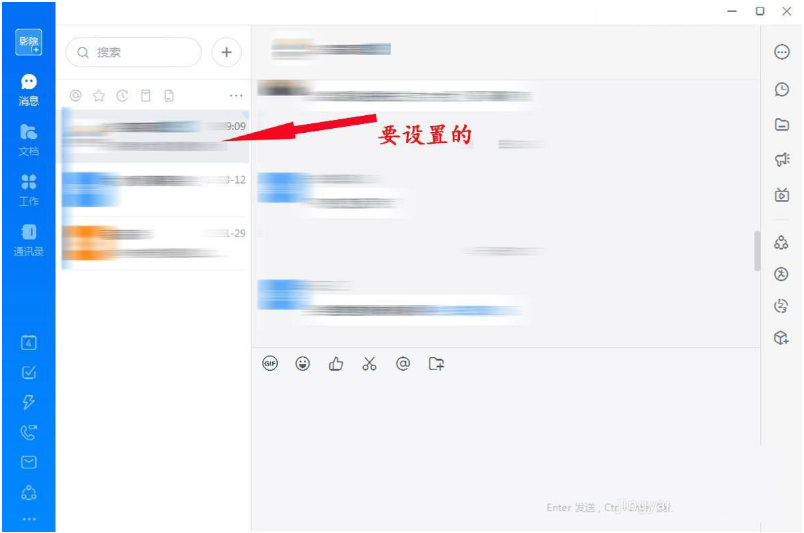
2、在要设置的聊天窗口右侧选择【聊天设置】选项。
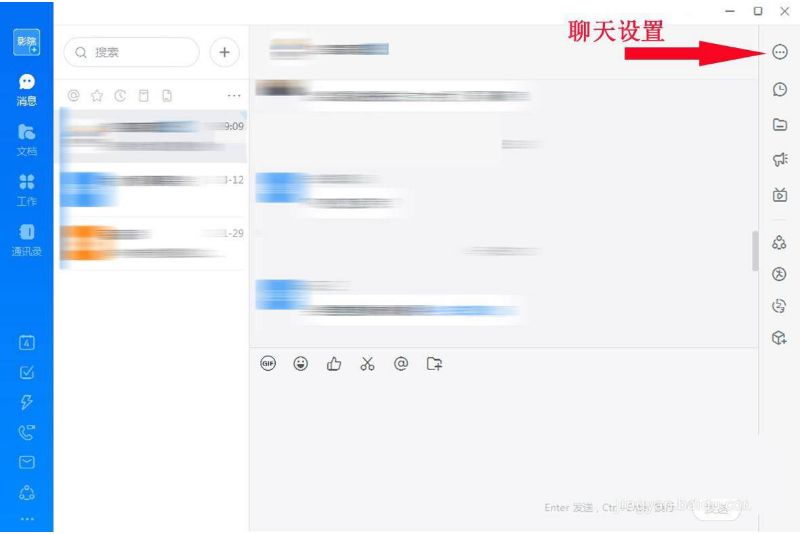
3、在【聊天设置】页面,选择【AI实时翻译】选项。
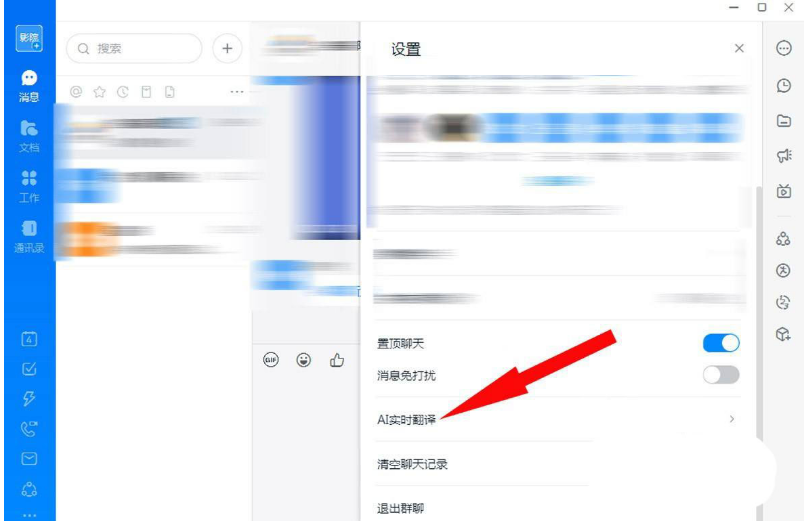
4、进入【AI实时翻译】页面,将【接收消息和发送消息实时翻译】选项后面的开关打开。
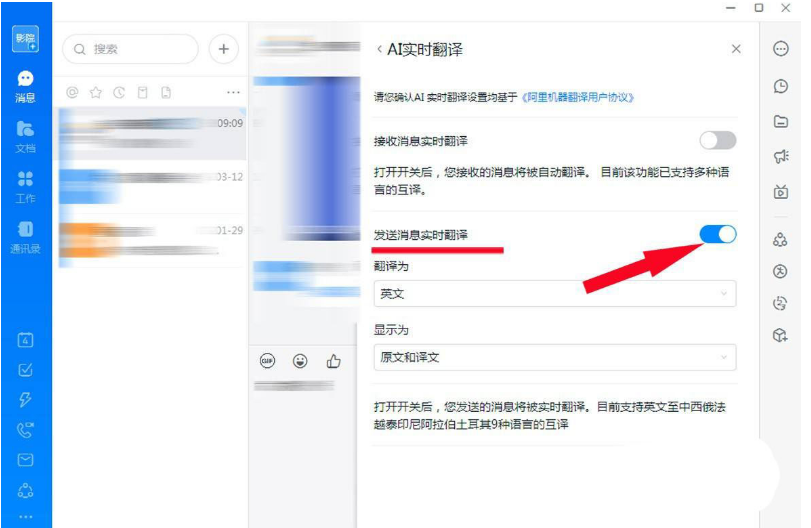
5、在【实时翻译】选项下面选择要翻译成的语言。

6、设置成功后,我们在聊天窗口输入消息,都会被同步翻译成英文。
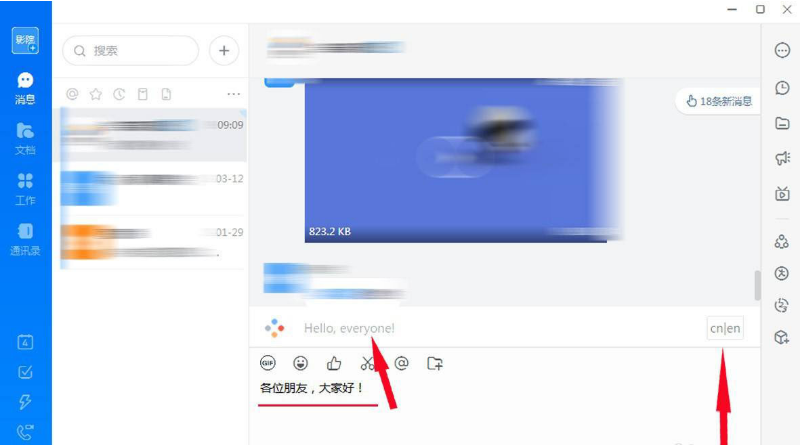
看了这么多,你学会了吗?想要获得最新资讯就来IE浏览器中文网站!简单易懂的软件教程、令人耳目一新的游戏玩法这里统统都有,更多精彩不容错过!

31.13MB
即时通讯

53Mb
行业管理

43.69MB
其他工具

56Mb
即时通讯

45Mb
即时通讯

50Mb
行业管理

47Mb
即时通讯

56.75MB
行业管理

51Mb
即时通讯
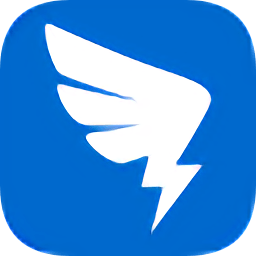
34.59MB
考勤打卡

42Mb
即时通讯

42.96MB
即时通讯

32.74MB
即时通讯
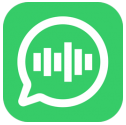
38.41MB
即时通讯

32Mb
其他工具

401.01KB
即时通讯

43.85MB
线上会议

39Mb
即时通讯

51Mb
其他工具

54Mb
即时通讯

48Mb
即时通讯

36.31MB
即时通讯

42Mb
其他工具

43.18MB
即时通讯